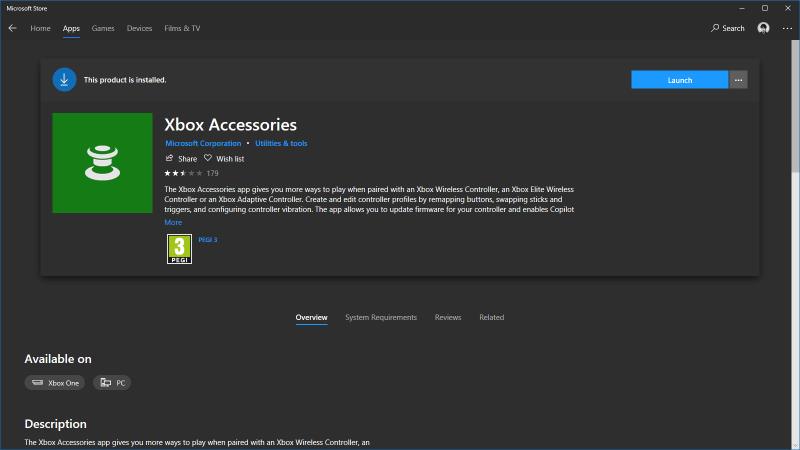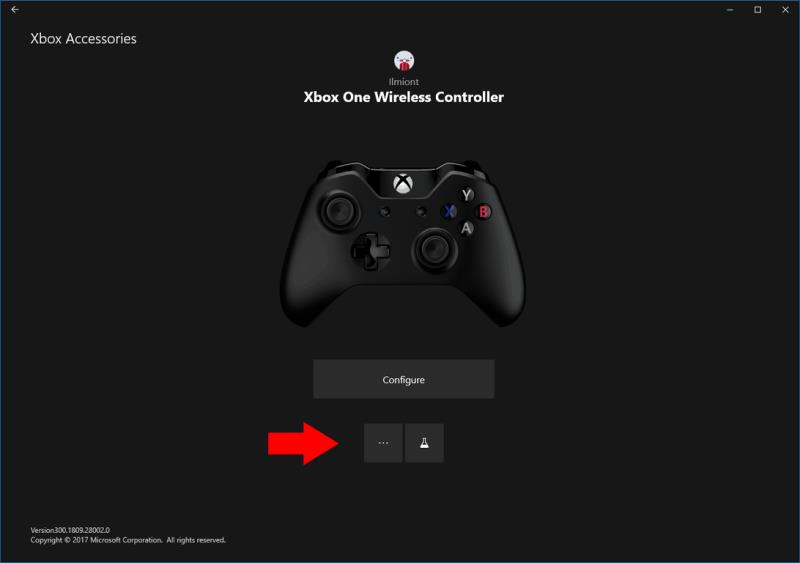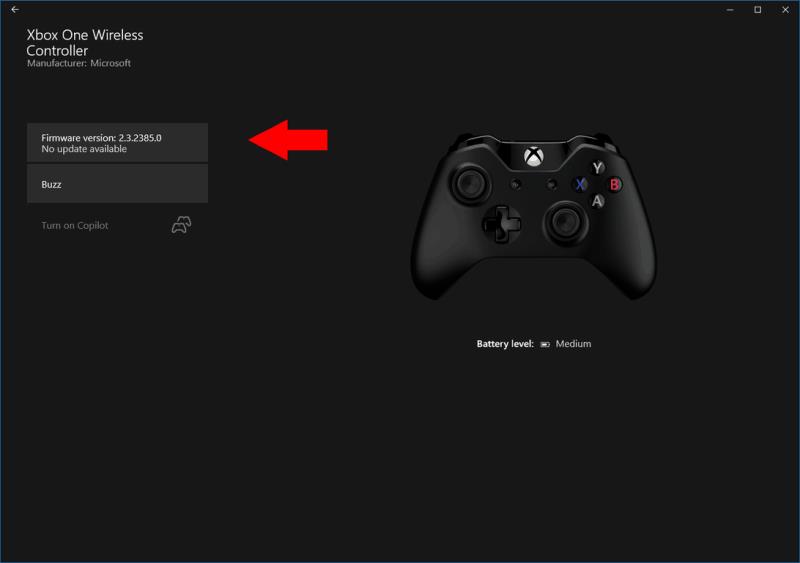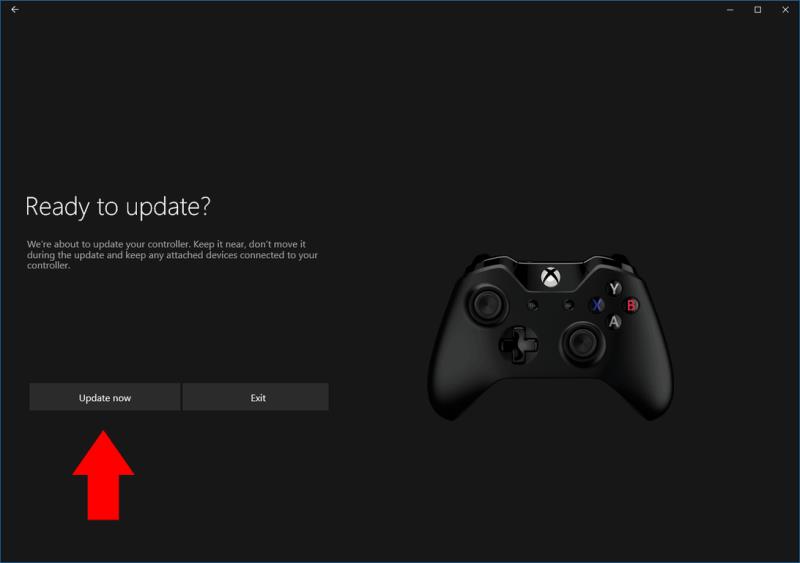Për të përditësuar kontrolluesin tuaj Xbox duke përdorur një PC me Windows 10, fillimisht duhet të shkarkoni dhe instaloni aplikacionin e aksesorëve Xbox nga Dyqani i Windows. Pastaj:
Lidheni kontrolluesin tuaj me kompjuterin nëpërmjet USB-së, përshtatësit me valë ose Bluetooth
Sidoqoftë, një lidhje USB me kabllo është mënyra më e mirë dhe më e sigurt
Hapni aplikacionin e aksesorëve Xbox
Shtypni butonin elipsis (…) në aplikacion për të parë statusin e kontrolluesit
Kontrolloni aplikacionin për të parë nëse keni nevojë për një përditësim të firmuerit të Kontrolluesit
Klikoni në "Përditëso tani" për të filluar përditësimin e Kontrolluesit
Mos harroni të mos përdorni kontrolluesin derisa të përfundojë përditësimi
Për lojtarët e PC-ve me kontrollues Xbox One, mund të jetë e lehtë të anashkalohet aftësia për të përditësuar firmuerin e kontrolluesit. Përditësimet e firmuerit mund të ndihmojnë në përmirësimin e performancës së kontrolluesit, por Windows 10 nuk ka asnjë mekanizëm të integruar për t'ju bërë të ditur se një i tillë është i disponueshëm. Kjo teknikë do të jetë gjithashtu e dobishme për pronarët e Xbox që duan të kontrollojnë për përditësime të firmuerit të kontrolluesit ndërsa janë larg nga tastiera e tyre.
Për të kontrolluar për përditësime firmware, do t'ju duhet të instaloni aplikacionin Xbox Accessories. Hapni Microsoft Store, kërkoni emrin e aplikacionit dhe klikoni "Merr" për të filluar shkarkimin. Nisni aplikacionin pasi të jetë instaluar.
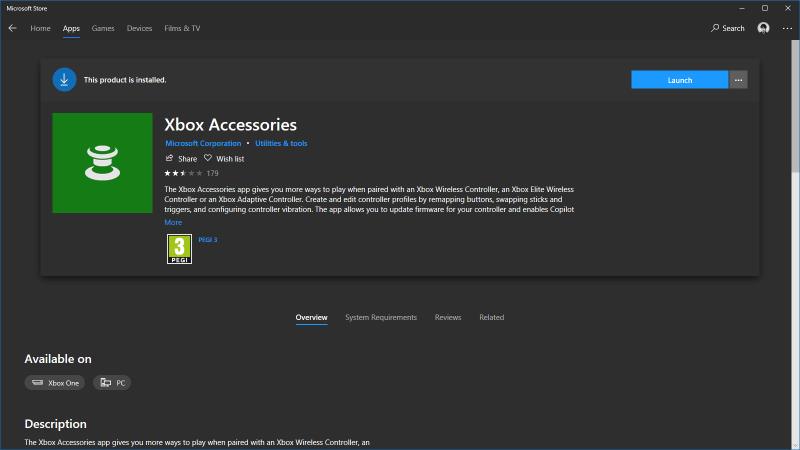
Sigurohuni që kontrolluesi juaj të jetë i lidhur me kompjuterin tuaj. Çdo metodë lidhjeje do të funksionojë - USB, përshtatës me valë ose Bluetooth për rishikimet moderne të harduerit të kontrolluesit Xbox. Sidoqoftë, ia vlen të mbani mend se përditësimet e firmuerit mund të prishin kontrolluesin tuaj nëse procesi shkon keq. Për këtë arsye, mund të jetë më e sigurt të eliminoni rrezikun e një braktisjeje me valë dhe të përdorni një kabllo USB.
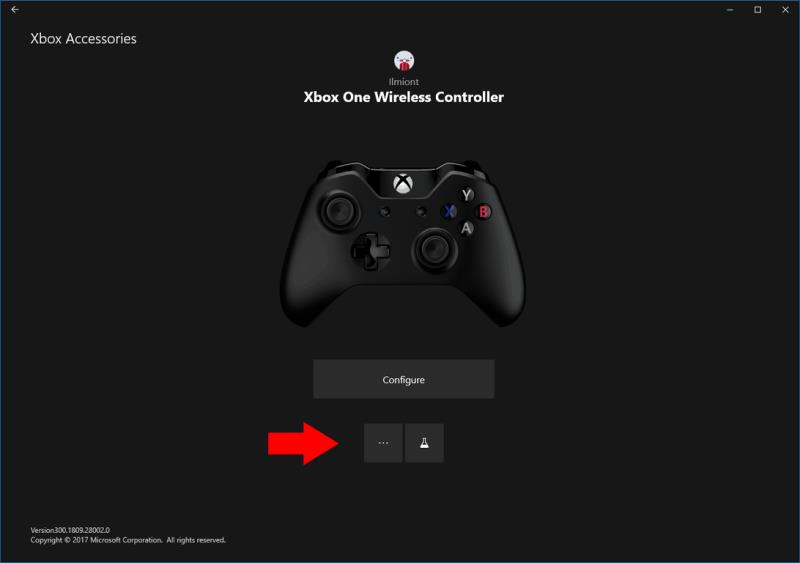
Pasi të lidhet kontrollori juaj, shtypni butonin "..." në ekranin bazë të aplikacionit Xbox Accessories. Kjo ju lejon të shikoni statusin e kontrolluesit tuaj, duke përfshirë nivelin e baterisë dhe versionin aktual të firmuerit. Ju gjithashtu mund të "gumëzhitni" kontrolluesin për të detyruar një puls nga motorët e tij të zhurmës.
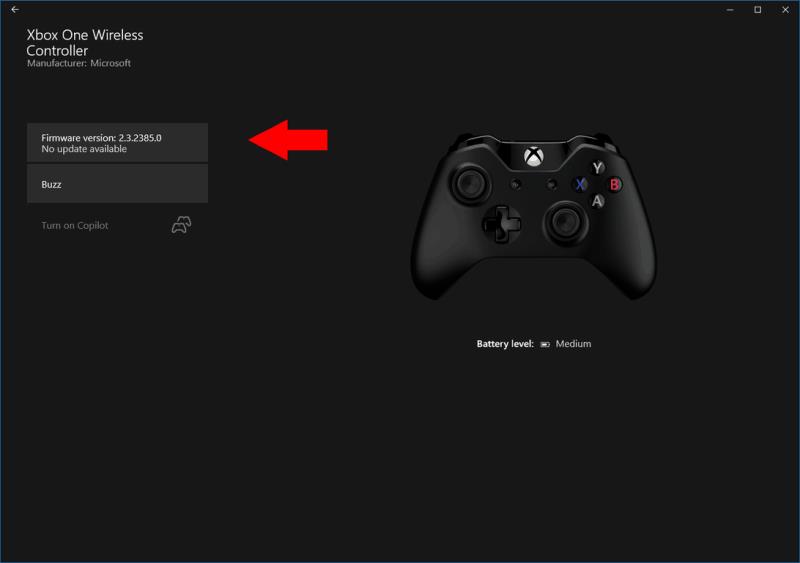
Nëse disponohet një përditësim i firmuerit, do të shihni detaje rreth tij në pjesën e sipërme majtas të ekranit. Klikoni butonin për të filluar procesin e përditësimit, duke ndjekur me kujdes udhëzimet. Mos e përdorni kontrolluesin ndërsa përditësohet. Pas përfundimit të procesit, do të ktheheni në ekranin e statusit, i cili duhet të tregojë versionin e ri të firmuerit.
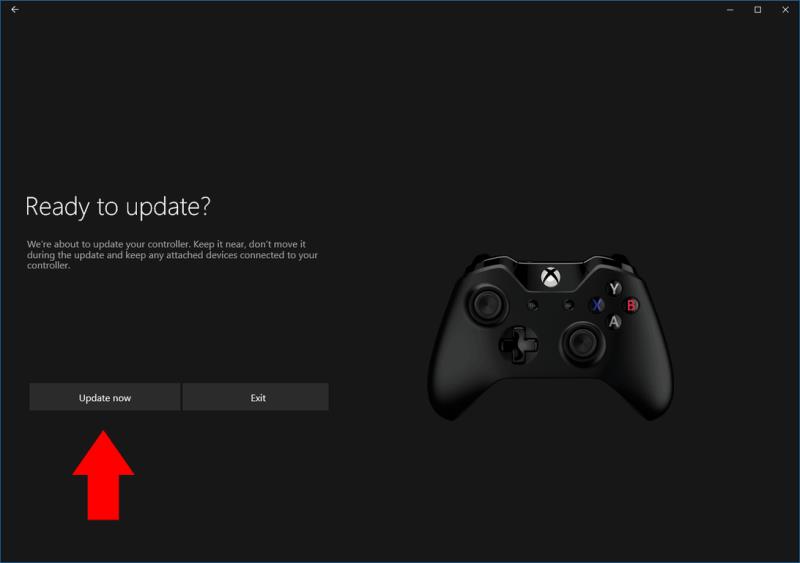
Nëse tashmë keni firmuerin më të fundit, mund të shtypni përsëri butonin "Versioni i firmuerit" dhe "përditësoni" përsëri. Është e paqartë pse do t'ju duhet ta bëni këtë, megjithëse mund të jetë një opsion i mundshëm për zgjidhjen e problemeve në rast se kontrolluesi juaj duket se nuk funksionon.
Kjo është e gjitha, edhe pse ne dëshirojmë që të ishte një proces më i thjeshtë. Të kesh aksesorë Xbox si një aplikacion të veçantë, opsional, së bashku me aplikacionin e para-instaluar Xbox është pak e çuditshme. Në mënyrë ideale, Windows 10 duhet të ofrojë mbështetje të integruar në nivel drejtuesi për përditësimin e kontrollorëve të Xbox. Meqenëse aplikacioni është një shkarkim opsional që duhet të kërkoni, ka të ngjarë që shumë lojtarë të PC-ve të përdorin kontrollues me firmware të vjetëruar – thjesht për shkak të mungesës së vetëdijes se versionet më të reja janë të disponueshme.